Winforms GUI プログラミング / Windowsでの環境構築
- はじめに
- Windowsでの環境構築
この章では、Windowsで、Winforms GUI アプリケーションを、手書きで開発するための環境を、構築する方法を紹介しています。
Windowsでの環境構築
Winforms GUI プログラミングを、手書きでする場合は、Visual Studioをインストールする必要はありません。Winformsアプリケーションは、Visual Basicか、C#で記述しますが、それぞれのコンパイラは、ほとんどの場合、Windowsに初めから用意されています。
コンパイラの確認
32bit Windowsの場合は、コマンドプロンプトを開いて次のように入力してください。
C:\Windows\Microsoft.NET\Framework\v4.0.30319\csc
64bit Windowsの場合は、コマンドプロンプトを開いて次のように入力してください。
C:\Windows\Microsoft.NET\Framework64\v4.0.30319\csc
コンパイラが存在した場合は次のように表示されます。
Microsoft (R) Visual C# 2010 Compiler version 4.0.30319.1
Copyright (C) Microsoft Corporation. All rights reserved.
fatal error CS2008: 入力が指定されていません。
ここで確認したコンパイラはcsc (C#コンパイラ)ですが、cscが存在する場合は、vbc (Viaual Basicコンパイラ)も存在しています。
コンパイラが存在しない場合は次のように表示されます
'csc' は、内部コマンドまたは外部コマンド、
操作可能なプログラムまたはバッチ ファイルとして認識されていません。
もし、コンバイラが存在しなかった場合は、Microsoftより.NET Framework 4.0以上をダウンロードします。次のリンクから「.NET Framework 4.7.2」をダウンロードしてインストールしてください。
パスの設定
コンパイルをするたびに、コンパイラをフルパスで指定するのは面倒です。そこでパスを設定します。パスを設定する前にパスが設定されているかどうか確認します。コマンドラインに次のように入力してください。
csc
パスが設定されている場合は、先ほどと同じように、バージョン表示がされます。パスが設定されていない場合は、次のように表示されます。
'csc' は、内部コマンドまたは外部コマンド、
操作可能なプログラムまたはバッチ ファイルとして認識されていません。
上記のように表示された場合は、次のようにしてパスを設定します。
- コントロールパネルを開く
- 「システムとセキュリティ」→「システム」と進む
- 「システムの詳細設定」をクリック
- 「環境変数」をクリック
- 「環境変数」ダイアログが表示されましたら、「システム環境変数」から「Path」を選択して「編集」をクリックします
(この画面はWindowsのバージョンによって違います)
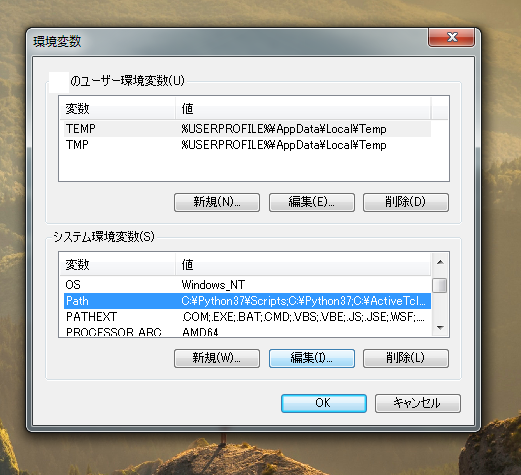
- 「システム変数の編集」ダイアログが表示されましたら、「変数値」に次のパスを追加します。
(この画面はWindowsのバージョンによって違います)
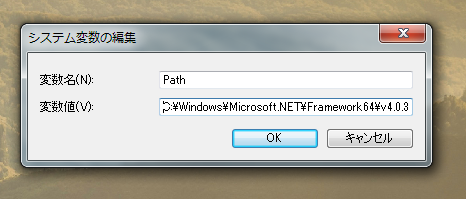
- 32bit Windowsの場合は、C:\Windows\Microsoft.NET\Framework\v4.0.30319;
- 64bit Windowsの場合は、C:\Windows\Microsoft.NET\Framework64\v4.0.30319;
- 編集が終わりましたら、「OK」→「OK」→「OK」でダイアログを閉じてください。
コマンドプロンプトを一度閉じてから再度開いて、再度「csc」コマンドを入力してください。
Microsoft (R) Visual C# 2010 Compiler version 4.0.30319.1
Copyright (C) Microsoft Corporation. All rights reserved.
fatal error CS2008: 入力が指定されていません。
上記のようにバージョンが表示されましたら、パスは無事に設定されています。
vbcの実行
次のコードを「quitbutton.vb」という名前で保存してください。
quitbutton.hs
Imports System.Windows.Forms
Imports System.Drawing
Public Class WinVBApp
Inherits Form
Public Sub New
Me.Text = "Quit button"
Me.Size = New Size(250, 200)
Me.InitUI
Me.CenterToScreen
End Sub
Private Sub InitUI
Dim button As New Button
button.Location = New Point(30, 20)
button.Text = "Quit"
button.Parent = Me
AddHandler button.Click, AddressOf Me.OnClicked
Me.CenterToScreen
End Sub
Private Sub OnClicked(ByVal sender As Object, _
ByVal e As EventArgs)
Me.Close
End Sub
Public Shared Sub Main
Application.Run(New WinVBApp)
End Sub
End Class
コマンドプロンプトで「quitbutton.vb」を保存したディレクトリに移動して、次のようにコンパイルします。
vbc /target:winexe quitbutton.vb
「quitbutton.exe」というファイルが出来上がります、実行するには、コマンドプロンプトに次のように入力するか、「quitbutton.exe」ファイルをダブルクリックします。
quitbutton
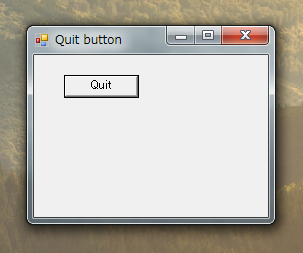
「/target:winexe」オプションをつけずにコンパイルした場合、ダブルクリックで実行した時に、コマンドプロンプトも同時に開いてしまいます。
Visual Basic Winfomrs のサンプル
次のサイトは英語ですが、ひととおり揃っています。Google 翻訳を使って、原文と翻訳文を見比べてコーディングすると良いでしょう。ソースコードも翻訳されてしまうので、原文も必要です。
Visual Basic Winforms tutorial
cscの実行
次のコードを「button.cs」という名前で保存してください。
button.cs
using System;
using System.Drawing;
using System.Windows.Forms;
class MForm : Form {
public MForm() {
Text = "Button";
Size = new Size(250, 200);
Button button = new Button();
button.Location = new Point(30, 20);
button.Text = "Quit";
button.Click += new EventHandler(OnClick);
button.MouseEnter += new EventHandler(OnEnter);
Controls.Add(button);
CenterToScreen();
}
void OnClick(object sender, EventArgs e) {
Close();
}
void OnEnter(object sender, EventArgs e) {
Console.WriteLine("Button Entered");
}
}
class MApplication {
public static void Main() {
Application.Run(new MForm());
}
}
ターミナルで「button.cs」を保存したディレクトリに移動して、次のようにコンパイルします。
csc /target:winexe button.cs
「button.exe」というファイルが出来上がります、実行するにはコマンドプロンプトに、次のように入力するか、「button.exe」をダブルクリックしてください。
button
/target:winexe」オプションをつけずにコンパイルした場合、ダブルクリックで実行した時に、コマンドプロンプトも同時に開いてしまいます。
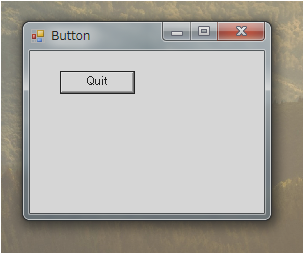
C# Winfomrs のサンプル
次のサイトは英語ですが、ひととおり揃っています。Google 翻訳を使って、原文と翻訳文を見比べてコーディングすると良いでしょう。ソースコードも翻訳されてしまうので、原文も必要です。